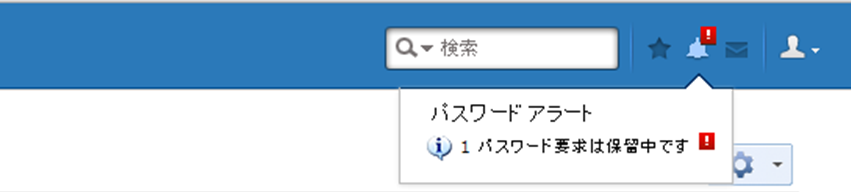申請承認のワークフロー動作(ver8用)
作成日:2016年12月15日 | 更新日:2022年5月25日
本ナレッジでは、Password Manager Proの承認申請のワークフローがどのように実施するか、ご説明します。
※ワークフローを有効にするための手順については、こちらのナレッジをご覧ください。

(1) 申請 -申請者側-
- [エンタープライズ]>[マイパスワード]>[すべての自分のパスワード]をクリックします。
- リソースを選択し、使用するユーザーアカウントの[要求]をクリックします。
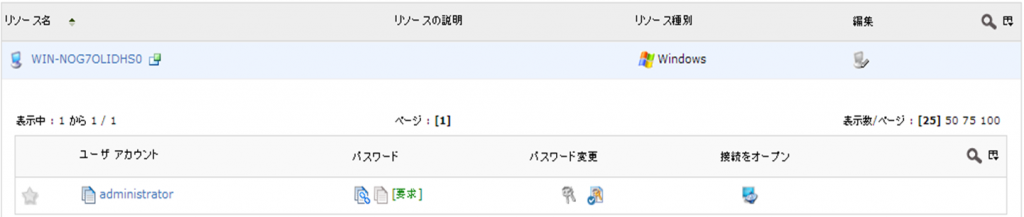
- 申請のコメントを記入し、[送信]をクリックします。
※コメントは2500文字まで入力可能です。
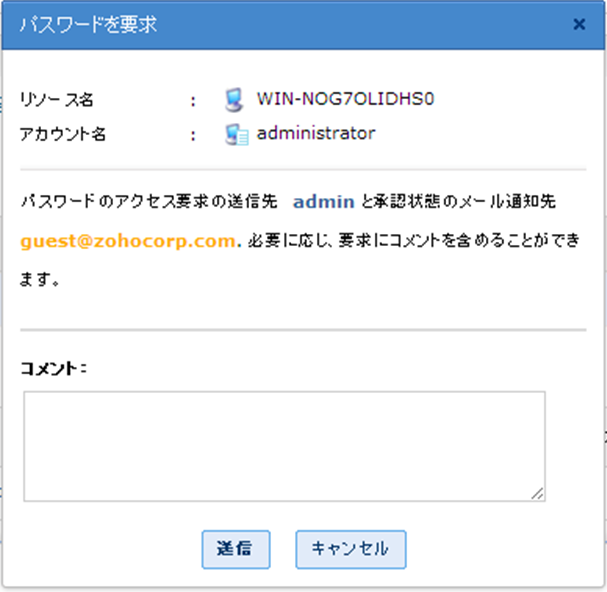
- 送信をクリック後、画面上では[承認待ち]に変わります。
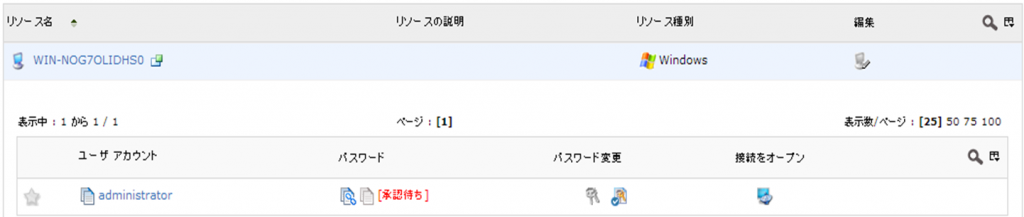
(2)申請通知 -承認者側-
利用者から申請があると承認者となっている管理者/パスワード管理者へメールで通知されます。 通知後、PMPへログインしてください。
(3)承認 -申請者側-
- 承認された場合、[エンタープライズ]>[マイパスワード]>[すべての自分のパスワード]をクリックします。
- 当該ユーザーアカウントを選択し、[チェックアウト]をクリックします。
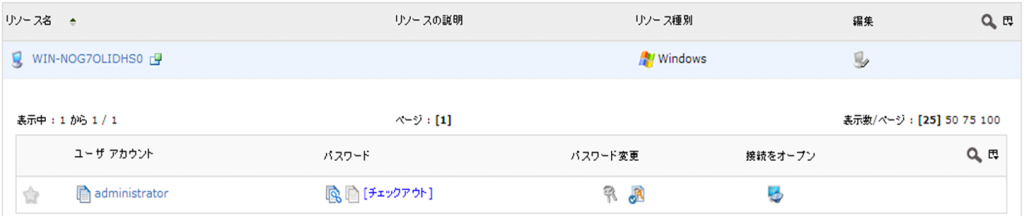
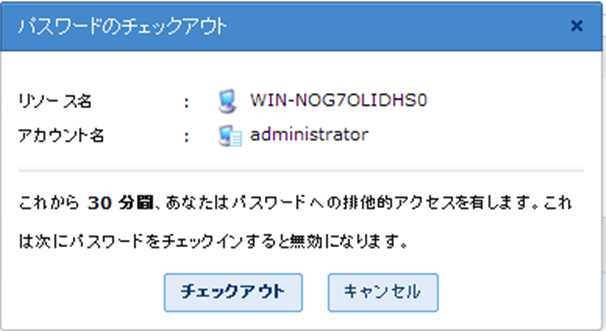
- [チェックアウト]すると当該ユーザーアカウントでリソースにアクセス可能です。また表示が未使用[チェックイン] に変わります。

(4)貸出パスワードによるログイン -申請者側-
※デフォルトでは、Windows OSでは[Windows Remote Desktop]を、Linux OSでは、[SSH]または[Telnet]で対象システムへ接続が可能です。
(5)返却 -申請者側-
- ユーザーアカウントを返却する際は、[チェックイン]をクリックします。
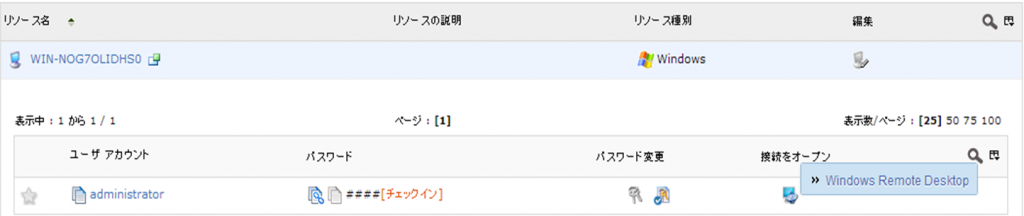
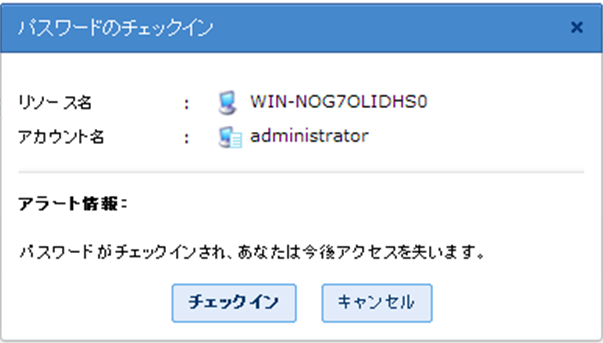
- [チェックイン]すると、当該ユーザーアカウントでのリソースへのアクセスが出来なくなり、表示は[要求]に変わります。
- 再度、ユーザーアカウントを使用する場合には、[要求]をクリックします。
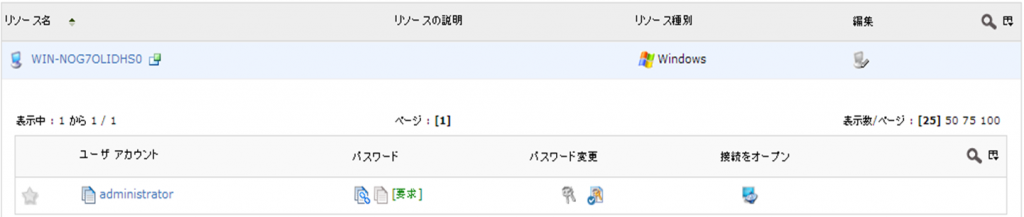
以上